古风照片,打造电影质感的古风女侠人物照片
- 2023-07-01 23:24:12
- 来源/作者:互联网/佚名
- 己被围观次
经过PS之后的照片,整个人物有了质感,有一种电影海报的效果,整个的修图步骤比较多,需要同学们有耐心的去学习,精修照片的时候同学们要认真对待,详细到每一根头发丝的那种仔细,学习态度很关键,这样我们循序渐进的去练习,技术就会有错提升,你的付出和成果一定会成
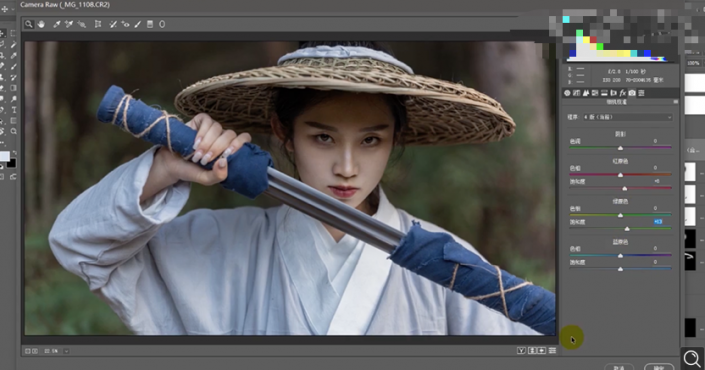
23、单击[滤镜]-[Alien Skin]-[Exposurehttp:///photoshop/sucai/2017/n892657.html7插件],具体参数如图示。具体效果如图示。
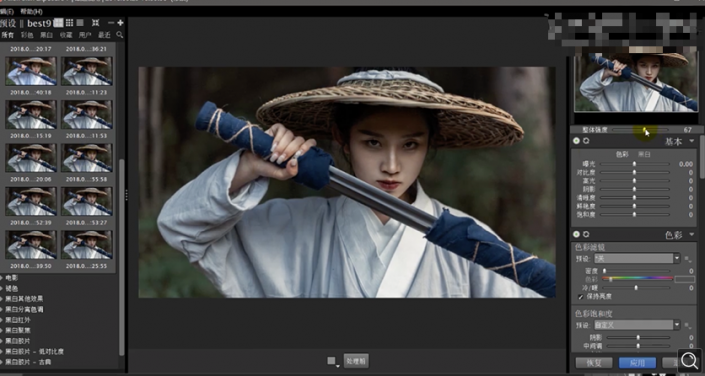
24、[新建]曲线图层,具体参数如图示。具体效果如图示。
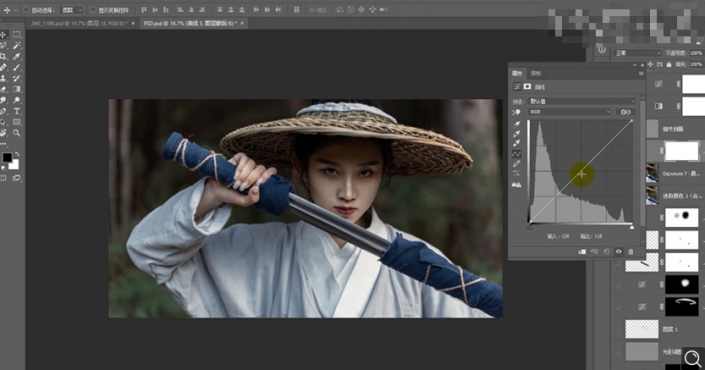
25、按[Ctrl+I]蒙版反向,使用[画笔工具]涂抹人物细节。[新建]曲线图层,具体参数如图示。具体效果如图示。
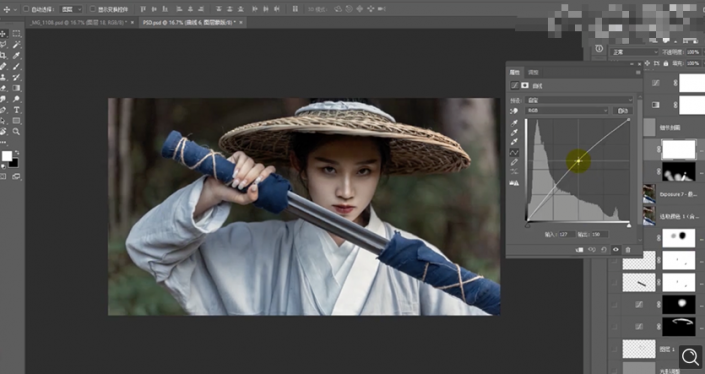
26、按[Ctrl+I]蒙版反向,使用[画笔工具]涂抹头部区域。[新建]曲线图层,具体参数如图示。具体效果如图示。

27、按[Ctrl+I]蒙版反向,使用[画笔工具]涂抹眼睛细节。按[Ctrl+Alt+Shift+E]盖印图层,按[Ctrl+Shift+A]打开Camera Raw滤镜,单击[基本],具体参数如图示。具体效果如图示。
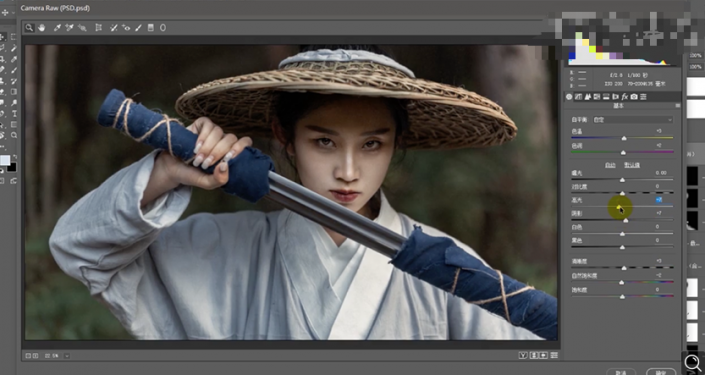
28、单击[效果],具体参数如图示。具体效果如图示。
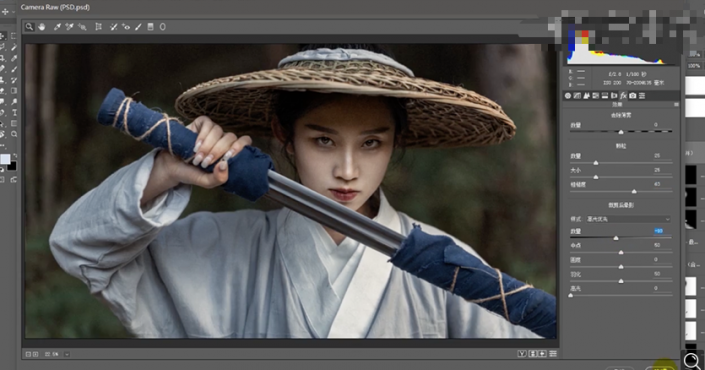
29、[拖入]文字装饰素材,调整大小根据设计思路排列至版面合适的位置。[选择]主题文字图层,单击[滤镜]-[模糊]-[动感模糊],具体参数如图示。具体效果如图示。
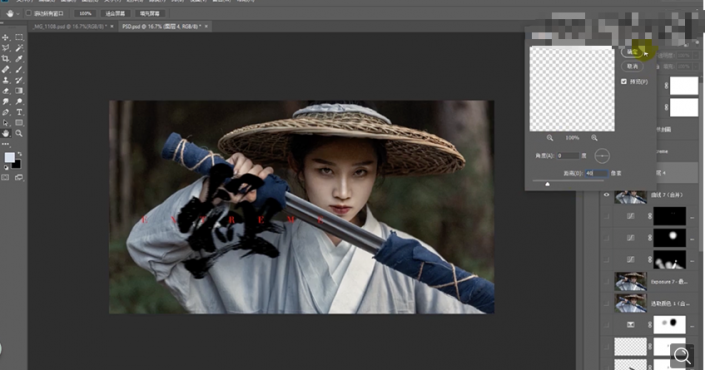
30、[拖入]装饰元素,根据设计思路调整大小排列至合适的位置。[选择]盖印图层,使用[套索工具]套选眼睛光影区域,[新建]曲线图层,具体参数如图示。具体效果如图示。
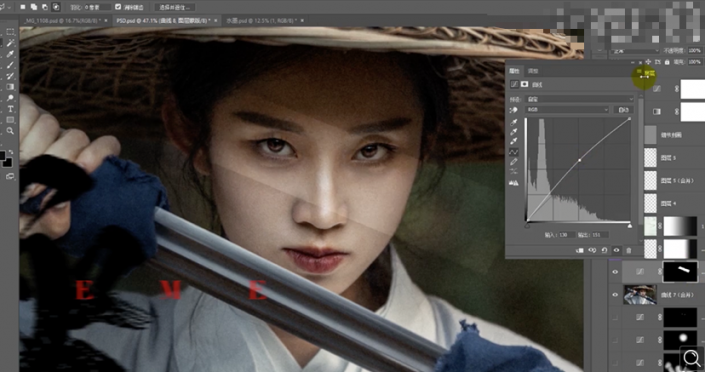
31、单击[图层蒙版],[羽化边缘]至合适的效果,使用[画笔工具]涂抹蒙版细节。具体效果如图示。
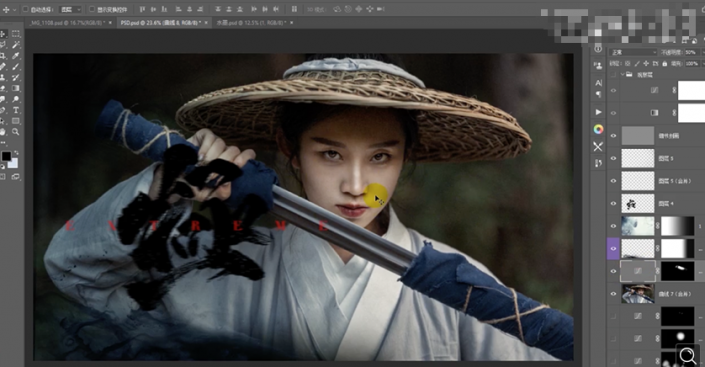
32、按[Ctrl+Alt+Shift+E]盖印图层,最终效果如图示。
完成:
 学习PS请到
学习PS请到
精修过的照片有一种武侠电影的质感,修图的步骤很多,需要同学们详细的去消化,没有一撮而就的修图教程,都需要一步一个脚印的去练习,动手操作起来吧。
*PSjia.COM 倾力出品,转载请注明来自PS家园网(www.psjia.com)
上一篇:ps给树林图片加上高清的投射光束
下一篇:用PS制作浪漫桃心花照片效果








